Word2013以副本方式打开文档的步骤
1、打开 Word 2013 文档窗口,依次单击“文件”→“打开”按钮。在“打开”选项卡中选中“计算机”选项,并单击“浏览”按钮,如图:
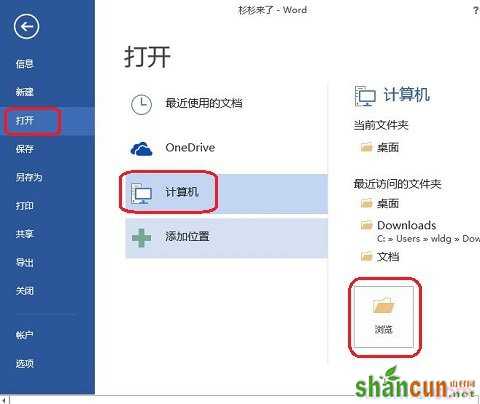
2、在“打开”对话框中,找到并选中需要打开的 Word 文档,然后单击“打开”按钮右侧的下拉三角按钮。在打开的菜单中选择“以副本方式打开”选项即可,如图:
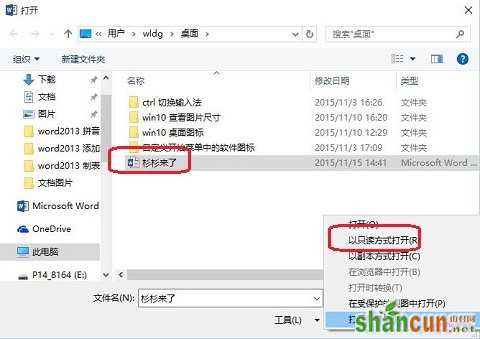
3、在打开的 Word 2013 文档窗口标题栏,用户可以看到当前Word文档为“副本(1)”模式,如图:

Word2013以副本方式打开文档的步骤
1、打开 Word 2013 文档窗口,依次单击“文件”→“打开”按钮。在“打开”选项卡中选中“计算机”选项,并单击“浏览”按钮,如图:
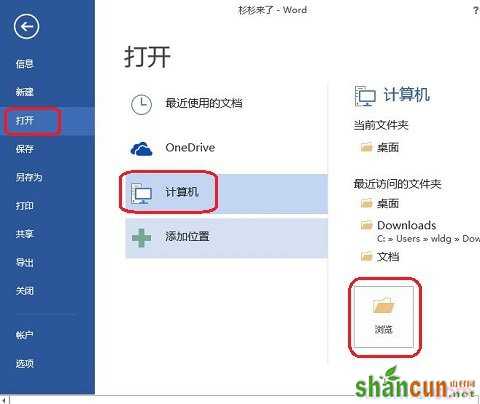
2、在“打开”对话框中,找到并选中需要打开的 Word 文档,然后单击“打开”按钮右侧的下拉三角按钮。在打开的菜单中选择“以副本方式打开”选项即可,如图:
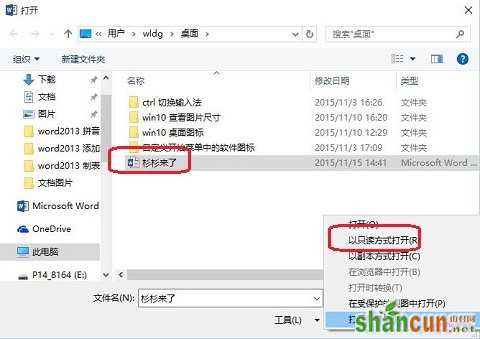
3、在打开的 Word 2013 文档窗口标题栏,用户可以看到当前Word文档为“副本(1)”模式,如图:


手机看新闻
微信扫描关注